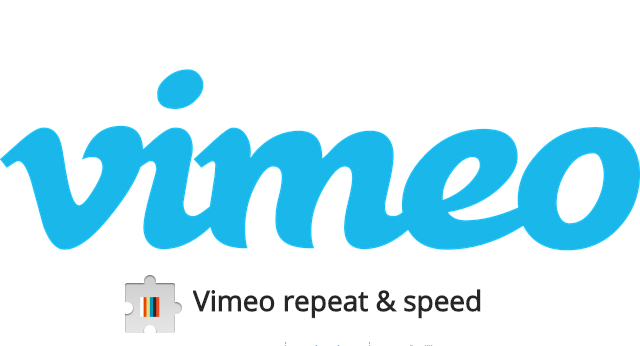
Vimeo(ビメオ)の動画の再生速度を2倍に変更する方法!
2018/02/02
こんにちは、末広です。
あなたは、動画サイト「Vimeo(ビメオ)」の動画を2倍速で見れたらな~
と思った事はありませんか?
Vimeoを2倍速で見れる方法を見つけましたよ!
では、今回の記事は、
「Vimeo(ビメオ)の動画の再生速度を変更する方法!」
についてです。
Contents
Vimeo(ビメオ)の動画の再生速度を変更する方法!
まず、その前にVimeo(ビメオ)を知らない方は、こちらの記事からお読みください。
Youtubeには、最初から動画の再生速度を変更できる機能(PCのみ)がついていますが、
Vimeoには、通常では動画の再生速度を変更することができないのです。
しかし、あるツールを導入するだけで、
簡単にVimeoの動画の再生速度を変更することができます。
そのツールとは、
グーグルクロームの拡張機能「Vimeo repeat & speed」という無料ツールです。
この拡張機能ツールをあなたのクロームにインストールするだけでOKなんです!
グーグルクロームの拡張機能「Vimeo repeat & speed」のインストール方法
※グーグルクロームの使い方を知らない方はコチラの記事から読んでください。
グーグルクローム(google chrome)のダウンロード方法とメリット
●では、さっそくですが、グーグルクロームの拡張機能「Vimeo repeat & speed」にアクセスします。↓
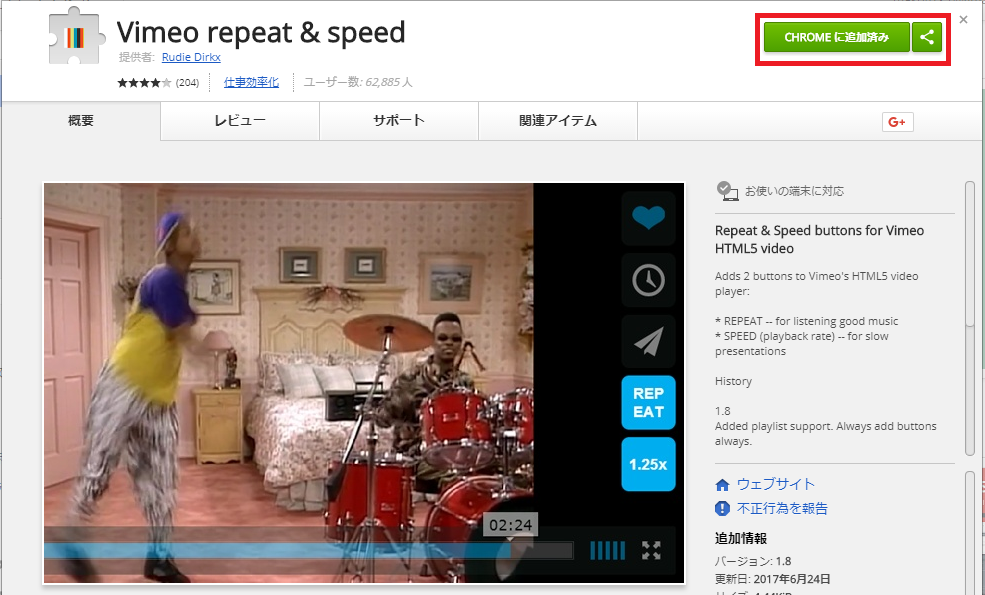
●次に、画面右上の「CHROMEに追加する」をクリック↓

●すると、画面上に小ウィンドウが出てきますので、「拡張機能を追加」をクリック↓
●これで、あなたのクロームに「Vimeo repeat & speed」がインストールできました!
たったこれだけで、Vimeoの動画の再生速度を好きに変更することができます。
お疲れさまでした!
「Vimeo repeat & speed」の使い方
では、「Vimeo repeat & speed」をインストール後、Vimeoの動画を見てみましょう!
Vimeoの動画の画面右側にアイコンが2つ追加されています。
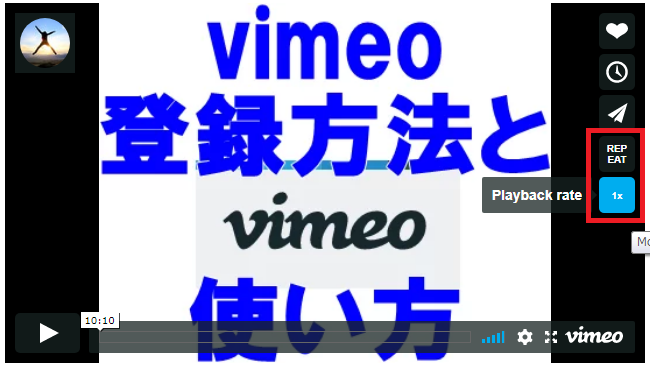
赤枠の上の「REPEAT」をクリックすれば動画をリピートできる機能です。
赤枠の下の「Playback rate」をクリックすると、画面上に小ウィンドウが表示されます。
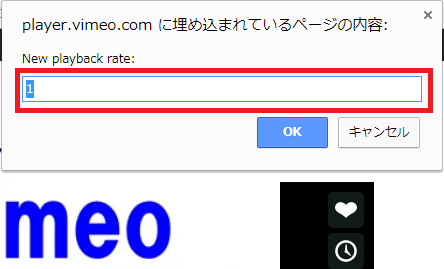
赤枠の中の数字を変更することで、再生速度が変更できます。
1は標準なので、倍速でみたいなら「2」を入力してOKをクリック。
微調整するなら「1.5」などと小数点を入力すればスピードをさらに細かく調整出来ます。
ちなみに、一度クロームに「Vimeo repeat & speed」をインストールすれば、
自動的にVimeoの動画にアイコンが表示されますので使い勝手もとてもいいです。
これで、Vimeoの動画も自由に速度を変えてみれますので、
セミナー動画等を効率よく時間短縮して学べますね。
是非、このクロームの拡張機能「Vimeo repeat & speed」をインストールして
あなたのビジネスに役立ててください。
末広
あなたにおススメの記事!
-
 1
1 -
GPT-4oの特徴とSNSマーケティング活用方法
こんにちは末広です。 今回の記事は今話題のchatGPTの進化版「 ...
-
 2
2 -
簡単な不労所得システムの作り方
こんにちは末広です。 今年に入ってコ●ナや世界情勢などで原油の価格 ...


